Instructions sur la suppression de FlightSearch Toolbar (désinstaller FlightSearch Toolbar)
FlightSearch Toolbar est l’un des programmes de nombreux Mindspark Interactive du réseau. Il est promu à le free.flightsearchapp.com comme un utilitaire qui peut vous aider à suivre l’état de vos vols, y compris les départs, arrivées et annulations.
Il est également censé pour vous fournir des directions et cartes pour diverses destinations de voyages, présentes vous avec un convertisseur de fuseau horaire et vous permettre de créer des listes de tâches. L’application peut sembler être un outil très utile, cependant, il l’a aussi bien des inconvénients. Cet article peut vous aider à décider si vous devez enlever FlightSearch Toolbar de votre ordinateur ou non.
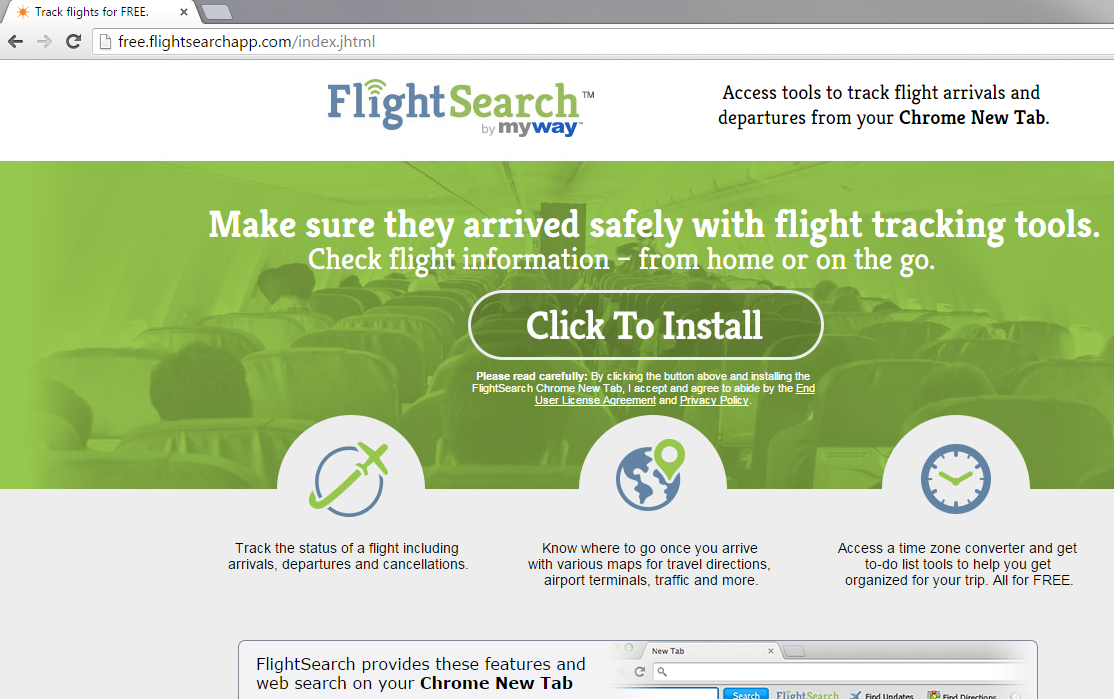
Comment fonctionne FlightSearch Toolbar?
Bien que FlightSearch Toolbar peut être téléchargé à partir de sa page officielle, elle peut aussi atteindre votre système via malveillant freeware ou shareware faisceaux. C’est pourquoi l’application peut être classifiée comme potentiellement indésirables. Si vous n’avez pas téléchargé la barre d’outils directement, cela signifie qu’il est entré à votre ordinateur à l’aide d’autre freeware. Il est présenté comme une offre supplémentaire dans l’Assistant installation et si vous ne le remarque, vous l’acceptez automatiquement. C’est pourquoi il est si important d’être très attentif à ce que vous installez et quoi d’autre vous est offert lors de l’installation, surtout quand il s’agit de tiers logiciel libre.
Un autre problème lié à la barre d’outils, c’est que ça change les paramètres de votre navigateur à l’arrivée. Dès que la barre d’outils est ajouté à votre navigateur et s’affiche sous la zone d’adresse, il remplace votre page d’accueil et moteur de recherche par défaut par Ask.com. Dans certains cas, l’offre de ces modifications est présenté dans l’Assistant d’installation, vous pouvez décocher les cases et évitez de changer les paramètres de votre navigateur. Demande de recherche n’est pas un moteur malveillant et il montre les résultats légitimes, toutefois, elle apporte aussi vous parrainé annonces et liens. Si vous voulez revenir en arrière pour vous en utilisant des outils de recherche réguliers, vous devrez mettre fin FlightSearch Toolbar et outils de recherche Ask.
Comment eliminer FlightSearch Toolbar?
Vous pouvez désinstaller FlightSearch Toolbar manuellement ou automatiquement. Si vous choisissez l’enlèvement manuel, vous devrez supprimer FlightSearch Toolbar de votre ordinateur et votre navigateur (à l’exception de Internet Explorer). Vous devrez également restaurer les paramètres de votre navigateur afin de se débarrasser de demander à rechercher. Toutes ces tâches peuvent être effectuées automatiquement, si vous implémentez l’anti-malware outil présenté sur notre page. Le solvant de malware scanner votre système, détecte tous les éventuels problèmes et enlever FlightSearch Toolbar. En plus FlightSearch Toolbar, vous fera également sûr que votre ordinateur reste protégé d’autres infections en ligne.
Offers
Télécharger outil de suppressionto scan for FlightSearch ToolbarUse our recommended removal tool to scan for FlightSearch Toolbar. Trial version of provides detection of computer threats like FlightSearch Toolbar and assists in its removal for FREE. You can delete detected registry entries, files and processes yourself or purchase a full version.
More information about SpyWarrior and Uninstall Instructions. Please review SpyWarrior EULA and Privacy Policy. SpyWarrior scanner is free. If it detects a malware, purchase its full version to remove it.

WiperSoft examen détails WiperSoft est un outil de sécurité qui offre une sécurité en temps réel contre les menaces potentielles. De nos jours, beaucoup d’utilisateurs ont tendance à téléc ...
Télécharger|plus


Est MacKeeper un virus ?MacKeeper n’est pas un virus, ni est-ce une arnaque. Bien qu’il existe différentes opinions sur le programme sur Internet, beaucoup de ceux qui déteste tellement notoire ...
Télécharger|plus


Alors que les créateurs de MalwareBytes anti-malware n'ont pas été dans ce métier depuis longtemps, ils constituent pour elle avec leur approche enthousiaste. Statistique de ces sites comme CNET m ...
Télécharger|plus
Quick Menu
étape 1. Désinstaller FlightSearch Toolbar et les programmes connexes.
Supprimer FlightSearch Toolbar de Windows 8
Faites un clic droit sur l'arrière-plan du menu de l'interface Metro, puis sélectionnez Toutes les applications. Dans le menu Applications, cliquez sur Panneau de configuration, puis accédez à Désinstaller un programme. Trouvez le programme que vous souhaitez supprimer, faites un clic droit dessus, puis sélectionnez Désinstaller.


Désinstaller FlightSearch Toolbar de Windows 7
Cliquez sur Start → Control Panel → Programs and Features → Uninstall a program.


Suppression FlightSearch Toolbar sous Windows XP
Cliquez sur Start → Settings → Control Panel. Recherchez et cliquez sur → Add or Remove Programs.


Supprimer FlightSearch Toolbar de Mac OS X
Cliquez sur bouton OK en haut à gauche de l'écran et la sélection d'Applications. Sélectionnez le dossier applications et recherchez FlightSearch Toolbar ou tout autre logiciel suspect. Maintenant faites un clic droit sur chacune de ces entrées et sélectionnez placer dans la corbeille, puis droite cliquez sur l'icône de la corbeille et sélectionnez Vider la corbeille.


étape 2. Suppression de FlightSearch Toolbar dans votre navigateur
Sous Barres d'outils et extensions, supprimez les extensions indésirables.
- Ouvrez Internet Explorer, appuyez simultanément sur Alt+U, puis cliquez sur Gérer les modules complémentaires.


- Sélectionnez Outils et Extensions (dans le menu de gauche).


- Désactivez l'extension indésirable, puis sélectionnez Moteurs de recherche. Ajoutez un nouveau moteur de recherche et supprimez celui dont vous ne voulez pas. Cliquez sur Fermer. Appuyez à nouveau sur Alt+U et sélectionnez Options Internet. Cliquez sur l'onglet Général, supprimez/modifiez l'URL de la page d’accueil, puis cliquez sur OK.
Changer la page d'accueil Internet Explorer s'il changeait de virus :
- Appuyez à nouveau sur Alt+U et sélectionnez Options Internet.


- Cliquez sur l'onglet Général, supprimez/modifiez l'URL de la page d’accueil, puis cliquez sur OK.


Réinitialiser votre navigateur
- Appuyez sur Alt+U - > Options Internet.


- Onglet Avancé - > Réinitialiser.


- Cochez la case.


- Cliquez sur Réinitialiser.


- Si vous étiez incapable de réinitialiser votre navigateur, emploient un bonne réputation anti-malware et scanner votre ordinateur entier avec elle.
Effacer FlightSearch Toolbar de Google Chrome
- Ouvrez Chrome, appuyez simultanément sur Alt+F, puis sélectionnez Paramètres.


- Cliquez sur Extensions.


- Repérez le plug-in indésirable, cliquez sur l'icône de la corbeille, puis sélectionnez Supprimer.


- Si vous ne savez pas quelles extensions à supprimer, vous pouvez les désactiver temporairement.


Réinitialiser le moteur de recherche par défaut et la page d'accueil de Google Chrome s'il s'agissait de pirate de l'air par virus
- Ouvrez Chrome, appuyez simultanément sur Alt+F, puis sélectionnez Paramètres.


- Sous Au démarrage, cochez Ouvrir une page ou un ensemble de pages spécifiques, puis cliquez sur Ensemble de pages.


- Repérez l'URL de l'outil de recherche indésirable, modifiez/supprimez-la, puis cliquez sur OK.


- Sous Recherche, cliquez sur le bouton Gérer les moteurs de recherche. Sélectionnez (ou ajoutez, puis sélectionnez) un nouveau moteur de recherche par défaut, puis cliquez sur Utiliser par défaut. Repérez l'URL de l'outil de recherche que vous souhaitez supprimer, puis cliquez sur X. Cliquez ensuite sur OK.




Réinitialiser votre navigateur
- Si le navigateur ne fonctionne toujours pas la façon dont vous le souhaitez, vous pouvez rétablir ses paramètres.
- Appuyez sur Alt+F.


- Appuyez sur le bouton remise à zéro à la fin de la page.


- Appuyez sur le bouton Reset une fois de plus dans la boîte de confirmation.


- Si vous ne pouvez pas réinitialiser les réglages, acheter un anti-malware légitime et Scannez votre PC.
Supprimer FlightSearch Toolbar de Mozilla Firefox
- Appuyez simultanément sur Ctrl+Maj+A pour ouvrir le Gestionnaire de modules complémentaires dans un nouvel onglet.


- Cliquez sur Extensions, repérez le plug-in indésirable, puis cliquez sur Supprimer ou sur Désactiver.


Changer la page d'accueil de Mozilla Firefox s'il changeait de virus :
- Ouvrez Firefox, appuyez en même temps sur les touches Alt+O, puis sélectionnez Options.


- Cliquez sur l'onglet Général, supprimez/modifiez l'URL de la page d’accueil, puis cliquez sur OK. Repérez le champ de recherche Firefox en haut à droite de la page. Cliquez sur l'icône du moteur de recherche et sélectionnez Gérer les moteurs de recherche. Supprimez le moteur de recherche indésirable et sélectionnez/ajoutez-en un nouveau.


- Appuyez sur OK pour enregistrer ces modifications.
Réinitialiser votre navigateur
- Appuyez sur Alt+H


- Informations de dépannage.


- Réinitialiser Firefox


- Réinitialiser Firefox -> Terminer


- Si vous ne pouvez pas réinitialiser Mozilla Firefox, analysez votre ordinateur entier avec un anti-malware digne de confiance.
Désinstaller FlightSearch Toolbar de Safari (Mac OS X)
- Accéder au menu.
- Choisissez Préférences.


- Allez à l'onglet Extensions.


- Appuyez sur le bouton désinstaller à côté des indésirable FlightSearch Toolbar et se débarrasser de toutes les autres entrées inconnues aussi bien. Si vous ne savez pas si l'extension est fiable ou non, décochez simplement la case Activer afin de le désactiver temporairement.
- Redémarrer Safari.
Réinitialiser votre navigateur
- Touchez l'icône de menu et choisissez réinitialiser Safari.


- Choisissez les options que vous voulez de réinitialiser (souvent tous d'entre eux sont présélectionnées), appuyez sur Reset.


- Si vous ne pouvez pas réinitialiser le navigateur, Scannez votre PC entier avec un logiciel de suppression de logiciels malveillants authentique.
Site Disclaimer
2-remove-virus.com is not sponsored, owned, affiliated, or linked to malware developers or distributors that are referenced in this article. The article does not promote or endorse any type of malware. We aim at providing useful information that will help computer users to detect and eliminate the unwanted malicious programs from their computers. This can be done manually by following the instructions presented in the article or automatically by implementing the suggested anti-malware tools.
The article is only meant to be used for educational purposes. If you follow the instructions given in the article, you agree to be contracted by the disclaimer. We do not guarantee that the artcile will present you with a solution that removes the malign threats completely. Malware changes constantly, which is why, in some cases, it may be difficult to clean the computer fully by using only the manual removal instructions.
